Introductie
Minecraft is een populair sandbox-videospel. Oorspronkelijk uitgebracht in 2009, stelt het spelers in staat om te bouwen, te verkennen, te knutselen en te overleven in een blokkenwereld die in 3D is gegenereerd. Begin 2022 was het het bestverkopende videospel aller tijden. In deze handleiding maak je je eigen Minecraft-server zodat jij en je vrienden samen kunnen spelen. Specifiek zul je de benodigde softwarepakketten installeren om Minecraft uit te voeren, de server configureren om te draaien, en vervolgens het spel implementeren.
Als alternatief kun je DigitalOcean’s One-Click Minecraft: Java Edition Server verkennen als een andere installatieroute.
Deze handleiding maakt gebruik van de Java-versie van Minecraft. Als je je versie van Minecraft hebt gekocht via de Microsoft App Store, kun je geen verbinding maken met deze server. De meeste versies van Minecraft die zijn gekocht op gameconsoles zoals de PlayStation 4, Xbox One of Nintendo Switch zijn ook de Microsoft-versie van Minecraft. Deze consoles kunnen ook geen verbinding maken met de server die in deze handleiding wordt gebouwd. Je kunt de Java-versie van Minecraft hier verkrijgen.
Vereisten
Om deze handleiding te volgen, heb je nodig:
-
Een server met een verse installatie van de nieuwste versie van Ubuntu, een niet-root gebruiker met
sudo-rechten, en SSH ingeschakeld. Je kunt deze handleiding volgen om je server te initialiseren en deze stappen te voltooien. Minecraft kan veel middelen vereisen, houd daar rekening mee bij het selecteren van de servergrootte. Als je DigitalOcean gebruikt en meer middelen nodig hebt, kun je altijd je Droplet vergroten om meer CPU’s en RAM toe te voegen. -
Een kopie van Minecraft Java Edition geïnstalleerd op een lokale Mac, Windows of Linux machine.
Stappen om je eigen Minecraft-server te bouwen
- Installeer vereiste softwarepakketten en configureer de firewall
- Download de nieuwste versie van Minecraft
- Configureren en uitvoeren van de Minecraft-server
- Hoe de Minecraft-server draaiende te houden
- Verbinding maken met je server vanuit de Minecraft-client
Stap 1 – Vereiste softwarepakketten installeren en firewall configureren
Met je server geïnitialiseerd, is je eerste stap het installeren van Java; je hebt het nodig om Minecraft uit te voeren. Standaard levert Ubuntu 22.04 niet recent genoeg Java-versie om de nieuwste releases van Minecraft uit te voeren. Gelukkig zijn er derde partijen die doorgaan met het bouwen van nieuwere Javapakketten voor oudere Ubuntu-releases, en je kunt ze installeren door hun PPA, of Personal Package Archives, toe te voegen aan je eigen lijst met pakketbronnen. Dat kan met het volgende commando:
Vervolgens, werk je pakketbronnen bij om deze toevoeging weer te geven:
Druk op Y wanneer er om bevestiging wordt gevraagd. Als je wordt gevraagd om services opnieuw te starten, druk dan op ENTER om de standaardinstellingen te accepteren en door te gaan.
Tenslotte, installeer OpenJDK versie 17 van Java, specifiek de headless JRE. Dit is een minimale versie van Java die de ondersteuning voor GUI-toepassingen verwijdert. Dit maakt het ideaal voor het uitvoeren van Java-toepassingen op een server:
Je moet ook een software genaamd screen gebruiken om afneembare serversessies te maken. screen stelt je in staat om een terminalsessie te maken en ervan los te koppelen, waarbij het proces dat erop is gestart blijft lopen. Dit is belangrijk omdat als je je server zou starten en vervolgens je terminal zou sluiten, dit de sessie zou beëindigen en je server zou stoppen. Installeer nu screen:
Nu je de pakketten hebt geïnstalleerd, moeten we de firewall inschakelen om verkeer naar onze Minecraft-server toe te staan. In de oorspronkelijke serverconfiguratie die je hebt uitgevoerd, heb je alleen ssh-verkeer toegestaan. Nu moet je verkeer toestaan via poort 25565, wat de standaardpoort is die Minecraft gebruikt om verbindingen toe te staan. In sommige gevallen zal ufw benoemde verkeersregels gebruiken, zoals voor ssh, die altijd standaard poort 22 gebruikt, maar in minder gebruikelijke gevallen zoals deze, zullen we het poortnummer handmatig specificeren. Voeg de benodigde firewallregel toe door het volgende commando uit te voeren:
Nu je Java hebt geïnstalleerd en je firewall correct is geconfigureerd, ga je de Minecraft-server-applicatie downloaden vanaf de Minecraft-website.
Stap 2 — Download de nieuwste versie van Minecraft
Je moet nu de huidige versie van de Minecraft-server downloaden. Dit kun je doen door naar de website van Minecraft te gaan en de link te kopiëren die zegt Download minecraft_server.X.X.X.jar, waar de X‘en de nieuwste versie van de server zijn.
Je kunt nu wget en de gekopieerde link gebruiken om de serverapplicatie te downloaden naar je server:
De server-app wordt gedownload als server.jar. Als je ooit versies van Minecraft moet beheren, of als je je Minecraft-server wilt upgraden, kan het handig zijn om de gedownloade server.jar te hernoemen naar minecraft_server_1.18.2.jar, waarbij de gemarkeerde versienummers overeenkomen met welke versie je zojuist hebt gedownload:
Als je een oudere versie van Minecraft wilt downloaden, kun je ze gearchiveerd vinden op mcversions.net. Maar deze tutorial zal zich richten op de huidige laatste release. Nu je je download hebt, laten we je Minecraft-server configureren.
Stap 3 — Het configureren en uitvoeren van de Minecraft-server
Nu je de Minecraft-jar hebt gedownload, ben je klaar om deze uit te voeren.
Start eerst een screen-sessie door het screen-commando uit te voeren:
Zodra je het banner hebt gelezen dat is verschenen, druk je op de spatiebalk. screen zal je nu een terminalsessie presenteren zoals normaal. Deze sessie is nu loskoppelbaar, wat betekent dat je hier een commando kunt starten en het kunt laten draaien.
Je kunt nu je initiële configuratie uitvoeren. Schrik niet als het volgende commando een foutmelding geeft. Minecraft heeft zijn installatie op deze manier ontworpen zodat gebruikers eerst akkoord moeten gaan met de licentieovereenkomst van het bedrijf. Dit zul je hierna doen:
Voor het bekijken van de output van deze opdracht, laten we eens goed kijken naar al deze opdrachtregelargumenten die uw server afstemmen:
-
Xms1024M– Hiermee wordt de server geconfigureerd om te starten met 1024 MB of 1 GB RAM. U kunt dit limiet verhogen als u wilt dat uw server met meer RAM start. Zowel M voor megabytes als G voor gigabytes worden ondersteunde opties. Bijvoorbeeld:Xms2Gzal de server starten met 2 gigabytes RAM. -
Xmx1024M– Hiermee wordt de server geconfigureerd om maximaal 1024 MB RAM te gebruiken. U kunt dit limiet verhogen als u wilt dat uw server op een grotere schaal draait, meer spelers toestaat, of als u vindt dat uw server traag draait. Java-programma’s zijn uniek omdat ze altijd vereisen dat u het maximale geheugen opgeeft dat ze kunnen gebruiken. -
jar– Deze vlag specificeert welk server jar-bestand moet worden uitgevoerd. -
nogui– Dit vertelt de server om geen GUI te starten omdat dit een server is en je geen grafische gebruikersinterface hebt.
De eerste keer dat je deze opdracht uitvoert, die normaal gesproken je server start, ontvang je deze uitvoer:
Output[22:05:31] [environment second]
[22:05:31] [main/ERROR]: Failed to load properties from file: server.properties
[22:05:31] [main/WARN]: Failed to load eula.txt
[22:05:31] [main/INFO]: You need to agree to the EULA in order to run the server. Go to eula.txt for more info.
Deze fouten zijn gegenereerd omdat de server twee noodzakelijke bestanden die nodig zijn voor uitvoering niet kon vinden: de EULA (End User License Agreement), gevonden in eula.txt, en het configuratiebestand server.properties. Omdat de server deze bestanden niet kon vinden, heeft het ze aangemaakt in je huidige werkdirectory. Minecraft doet dit opzettelijk om ervoor te zorgen dat je de EULA hebt gelezen en ermee hebt ingestemd.
Open eula.txt in nano of je favoriete teksteditor:
In dit bestand zie je een link naar de Minecraft EULA. Kopieer de URL:
#Door de onderstaande instelling te wijzigen in TRUE geef je aan akkoord te gaan met onze EULA (https://account.mojang.com/documents/minecraft_eula).
#Di 24 mrt 22:05:31 UTC 2020
eula=false
Open de URL in je webbrowser en lees de overeenkomst. Ga vervolgens terug naar je teksteditor en zoek de laatste regel in eula.txt. Verander hier eula=false in eula=true. Sla vervolgens het bestand op en sluit het. In nano betekent dit “Ctrl+X” om af te sluiten, dan wanneer erom wordt gevraagd om op te slaan, “Y”, dan Enter.
Nu je de EULA hebt geaccepteerd, kun je de server naar jouw specificaties configureren.
In jouw huidige werkmap vind je ook het nieuw aangemaakte server.properties bestand. Dit bestand bevat alle configuratieopties voor jouw Minecraft-server. Je kunt een gedetailleerde lijst vinden van alle servereigenschappen op de Officiële Minecraft Wiki. Je zou dit bestand moeten aanpassen met jouw voorkeursinstellingen voordat je jouw server start. Deze tutorial zal enkele fundamentele instellingen behandelen:
Jouw bestand zal er zo uitzien:
#Minecraft servereigenschappen
#Thu Apr 30 23:42:29 UTC 2020
spawn-protection=16
max-tick-time=60000
query.port=25565
generator-settings=
force-gamemode=false
allow-nether=true
enforce-whitelist=false
gamemode=survival
broadcast-console-to-ops=true
enable-query=false
player-idle-timeout=0
difficulty=easy
spawn-monsters=true
broadcast-rcon-to-ops=true
op-permission-level=4
pvp=true
snooper-enabled=true
level-type=default
hardcore=false
enable-command-block=false
max-players=20
network-compression-threshold=256
resource-pack-sha1=
max-world-size=29999984
function-permission-level=2
rcon.port=25575
server-port=25565
server-ip=
spawn-npcs=true
allow-flight=false
level-name=world
view-distance=10
resource-pack=
spawn-animals=true
white-list=false
rcon.password=
generate-structures=true
online-mode=true
max-build-height=256
level-seed=
prevent-proxy-connections=false
use-native-transport=true
motd=A Minecraft Server
enable-rcon=false
Laten we eens nader kijken naar enkele van de belangrijkste eigenschappen in deze lijst:
-
difficulty(standaardeasy) – Dit stelt de moeilijkheidsgraad van het spel in, zoals hoeveel schade wordt toegebracht en hoe de elementen jouw speler beïnvloeden. De opties zijnpeaceful,easy,normalenhard. -
gamemode(standaardsurvival) – Dit stelt de gameplay-modus in. De opties zijnsurvival,creative,adventureenspectator. -
level-name(standaardworld) – Dit stelt de naam in van je server die zal verschijnen in de client. Speciale tekens zoals apostrofs moeten mogelijk voorafgegaan worden door een schuine streep. Dit staat bekend als het ontsnappen van tekens en is een gebruikelijke praktijk wanneer speciale tekens anders mogelijk niet correct worden geïnterpreteerd in de context. -
motd(standaardEen Minecraft Server) – Het bericht dat wordt weergegeven in de serverlijst van de Minecraft-client. -
pvp(standaardwaar) – Schakelt speler-tegen-speler gevechten in. Als ingesteld opwaar, kunnen spelers met elkaar in gevecht gaan en elkaar schade toebrengen.
Zodra je de gewenste opties hebt ingesteld, sla het bestand dan op en sluit het.
Je kunt nu succesvol je server starten.
Net als de vorige keer, laten we je server starten met 1024M aan RAM. Deze keer moet je Minecraft ook toestaan om tot 4G aan RAM te gebruiken indien nodig. Onthoud, je kunt dit aantal aanpassen om te voldoen aan de beperkingen van je server of de behoeften van de gebruiker:
Geef de initialisatie even de tijd. Binnenkort zal je nieuwe Minecraft-server een output beginnen te produceren die hierop lijkt:
Output[21:08:14] [Server thread/INFO]: Starting minecraft server version 1.18.2
[21:08:14] [Server thread/INFO]: Loading properties
[21:08:14] [Server thread/INFO]: Default game type: SURVIVAL
[21:08:14] [Server thread/INFO]: Generating keypair
[21:08:15] [Server thread/INFO]: Starting minecraft server on *:25565
Zodra de server actief is, zie je de volgende output:
Output[21:15:37] [Server thread/INFO]: Done (30.762s)! For help, type "help"
Je server draait nu, en je hebt toegang gekregen tot het beheerderspaneel van de server. Probeer help te typen:
Er zal een output verschijnen zoals deze:
Output[21:15:37] [Server thread/INFO]: /advancement (grant|revoke)
[21:15:37] [Server thread/INFO]: /ban <targets> [<reason>]
[21:15:37] [Server thread/INFO]: /ban-ip <target> [<reason>]
[21:15:37] [Server thread/INFO]: /banlist [ips|players]
...
Vanuit deze terminal kun je beheerderscommando’s uitvoeren en je Minecraft-server beheren. Nu zul je leren hoe je screen kunt gebruiken om je Minecraft-server draaiende te houden nadat je uitlogt uit de terminal. Dan kun je verbinding maken met je Minecraft-client en een nieuw spel starten.
Stap 4 — Hoe de Minecraft-server draaiende te houden
Nu je server actief is, wil je dat deze blijft draaien, zelfs nadat je bent losgekoppeld van je SSH-sessie. Aangezien je eerder screen hebt gebruikt, kun je van deze sessie loskoppelen door op Ctrl + A + D te drukken. Je zou moeten zien dat je terug bent in je oorspronkelijke shell:
Outputubuntu@minecraft-2204:~$ screen
[detached from 3626.pts-0.minecraft-2204]
$
Voer deze opdracht uit om al uw scherm sessies te zien:
U krijgt een uitvoer met de ID van uw sessie, die u nodig heeft om die sessie te hervatten:
OutputThere is a screen on:
3626.pts-0.minecraft-2204 (03/02/22 22:56:33) (Detached)
1 Socket in /run/screen/S-root.
Om uw sessie te hervatten, geeft u de -r vlag door aan het screen commando en voert u vervolgens uw sessie ID in:
Wanneer u klaar bent om uit te loggen uit de terminal, zorg er dan voor dat u zich loskoppelt van de sessie met Ctrl + A + D en vervolgens uitlogt.
Stap 5 — Verbinden met uw server vanuit de Minecraft Client
Nu uw server actief is, laten we er verbinding mee maken via de Minecraft-client. Dan kun je spelen!
Start uw kopie van Minecraft Java Edition en selecteer Multiplayer in het menu.
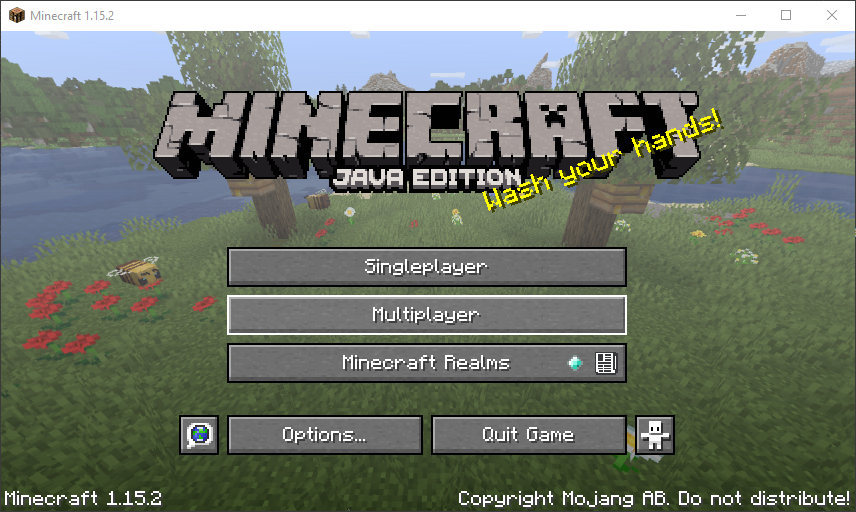
Vervolgens moet u een server toevoegen om verbinding mee te maken, dus klik op de Server toevoegen knop.
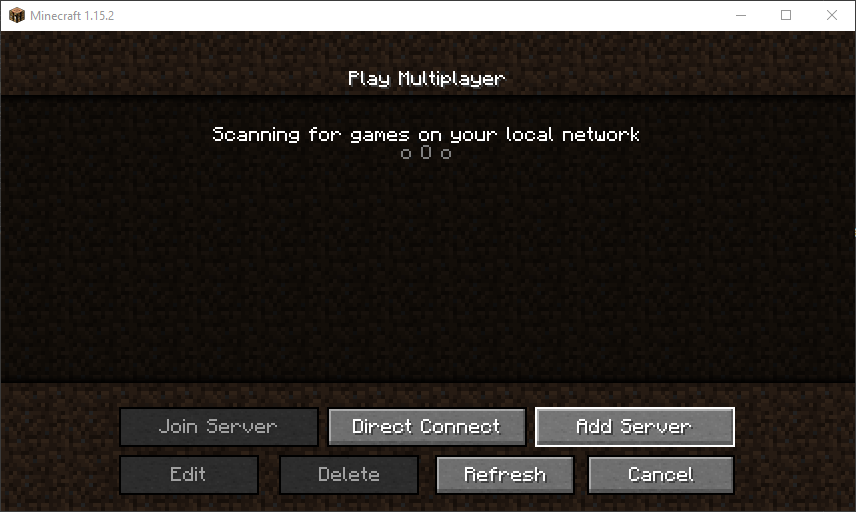
In het Bewerken Serverinformatie scherm dat verschijnt, geef uw server een naam en typ het IP-adres van uw server in. Dit is hetzelfde IP-adres dat u hebt gebruikt om via SSH verbinding te maken.

Zodra u uw servernaam en IP-adres hebt ingevoerd, wordt u teruggebracht naar het Multiplayer-scherm waar uw server nu wordt vermeld.
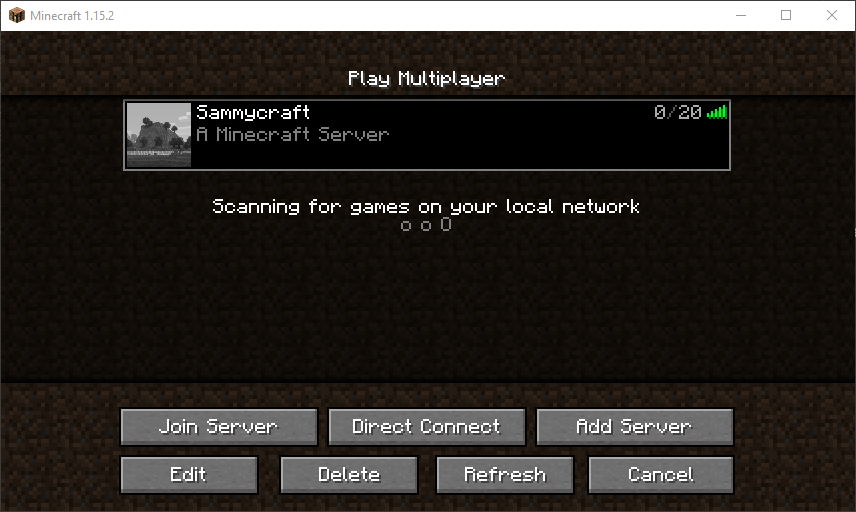
Vanaf nu zal uw server altijd in deze lijst verschijnen. Selecteer het en klik op Server toetreden.
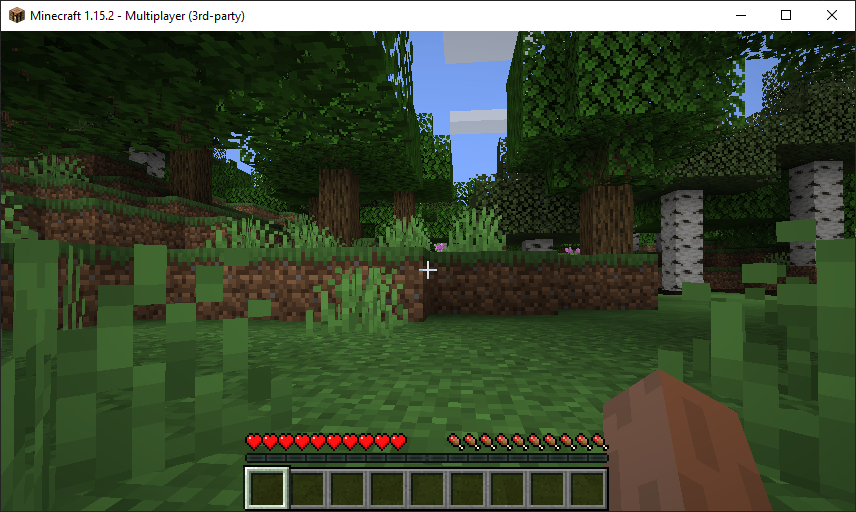
Je bent op je server en klaar om te spelen!
Conclusie
Je hebt nu een Minecraft-server draaien op Ubuntu 22.04, waar jij en al je vrienden op kunnen spelen! Veel plezier met verkennen, bouwen en overleven in een primitieve 3D-wereld. En onthoud: pas op voor griefers.
De auteur heeft het Tech Education Fund geselecteerd om een donatie te ontvangen als onderdeel van het Write for DOnations-programma.
Source:
https://www.digitalocean.com/community/tutorials/how-to-create-a-minecraft-server-on-ubuntu-22-04













